Page 1

Ръководство за
основните функции
Кратко упътване за основните функции
DCP-B7520DW
MFC-B7715DW
Brother съветва да запазите това ръководство до вашето устройства за бързи справки за основните функции
Онлайн Ръководство за потребителя
За повече информация, допълнителни функции
и спецификации на устройството, вижте
Онлайн Ръководство за потребителя на
support.brother.com/manuals
Page 2

Ръководства за потребителя и къде да ги намеря
Кое ръководство? Какво има в него? Къде е то?
Ръководство за
безопасност
Ръководство за бързо
инсталиране
Ръководство за
основните функции
Онлайн Ръководство за
потребителя
Прочетете първо настоящото ръководство.
Моля, прочетете “Инструкции за
безопасност”, преди да монтирате
устройството си. Вижте търговските марки
и законовите ограничения в настоящото
ръководство.
Следвайте инструкциите за конфигуриране
на устройството и инсталиране на Пакет с
пълна версия на драйвера и софтуера
за операционната система и за типа
връзка, която използвате.
Научете основните операции за работа с
факса, копиране и сканиране, както и за
техническо обслужване на устройството.
Вижте съветите за отстраняване на
неизправности.
Настоящото ръководство включва
допълнителното съдържание на
Справочното ръководство.
В допълнение към информацията относно
печата, сканирането, копирането, работата
с факса, функциите за мобилни
устройства, операциите с Brother
ControlCenter и отстраняването на
неизправности, е включена и друга
полезна информация за използването на
устройството в мрежа.
Печатно/в кашона
Печатно/в кашона
Отпечатано или на
диска за
инсталиране на
Brother/в кашона
Brother Solutions
Center
1
Mobile Print/Scan Guide
for Brother iPrint&Scan
(Ръководство за
мобилен печат/
сканиране)
1
Посетете support.brother.com/manuals.
Настоящото ръководство предоставя
полезна информация за печат от
мобилното ви устройство и за сканиране
от устройството Brother към мобилното ви
устройство, когато то е свързано към Wi-
Fi® мрежа.
Brother Solutions
Center
1
1
Page 3

Онлайн Ръководство за потребителя ви помага
1
2
3
4
да извлечете максимална полза от
устройството
Надяваме се, че това ръководство ще ви бъде полезно. За да научите повече за функциите
на устройството, прегледайте нашето Онлайн Ръководство за потребителя. То предлага:
По-бърза навигация!
Поле за търсене
Навигационен индекс в отделен панел
Изчерпателен формат!
Всички теми в едно ръководство
Опростено оформление!
Подробни инструкции
Обобщение на функциите най-отгоре на всяка страница
1. Поле за търсене
2. Навигация
3. Обобщение
4. Инструкции “стъпка по стъпка”
За да видите Онлайн ръководствата за потребителя
За да видите Онлайн Ръководство за потребителя и другите предлагани ръководства,
посетете support.brother.com/manuals.
(Windows®)
Можете да стигнете до ръководствата за вашето устройство и с помощта на Brother Utilities.
Инструментът Brother Utilities е включен в стандартната инсталация и след инсталирането
му можете да го намерите като пряк път на работния плот или от менюто Старт на
Windows®.
2
Page 4

Въпроси или проблеми? Прегледайте нашите ЧЗВ, решения и видеоклипове, публикувани онлайн.
Отидете на страницата ЧЗВ и отстраняване на неизправности за вашия модел в Brother
Solutions Center на адрес support.brother.com
• Предлага различни начини за търсене
• Показва свързани въпроси с цел намиране на повече информация
• Получава редовни актуализации на база на отзивите от клиентите
©2017 Brother Industries, Ltd. Всички права запазени.
3
Page 5

1 2
4
3
Обща информация
1
Преглед на контролния панел
Контролният панел може да е различен в зависимост от модела.
MFC-B7715DW
1. Бутони за набиране с едно натискане
Можете да съхраните и да извикате повторно до осем номера на телефони и факсове.
За достъп до съхранените номера на телефони и факсове за набиране с едно
натискане с номера от 1 до 4, натиснете бутона за набиране с едно натискане с този
номер. За достъп до съхранените номера на телефони и факсове за набиране с едно
натискане с номера от 5 до 8, натиснете и задръжте Shift (Смяна), докато натискате
бутона.
2. Бутони за функции
Redial/Pause (Повторно набиране/пауза)
Натиснете, за да наберете последния номер, на който сте се обаждали. Този бутон
също така вмъква пауза, когато програмирате номера за бързо набиране или когато
набирате ръчно номер.
Tel/R (Тел/П)
Натиснете Tel/R (Тел/П), за да проведете телефонен разговор след вдигане на
външната слушалка по време на бързото двойно позвъняване за Ф/Т.
Когато сте свързани с вътрешна телефонна централа, използвайте този бутон, за да
получите достъп до външна линия, да звъннете на оператор или да прехвърлите
повикване на друг вътрешен номер.
4
Page 6

WiFi (за безжични модели)
b
a
Само Fax
01/01 12:00
□□■□□
d
e
f
g
c
100% Авто
Нареди копия:01
Натиснете бутона WiFi и стартирайте инсталиращата програма за безжична мрежа
на компютъра си. Следвайте инструкциите на екрана, за да настроите безжична
връзка между устройството и мрежата си.
Когато индикаторът WiFi свети, устройството на Brother е свързано към безжична
точка за достъп. Когато индикаторът WiFi мига, безжичната връзка е прекъсната или
устройството ви е в процес на свързване към безжична точка за достъп.
Resolution (Резолюция) (само за определени модели)
Натиснете, за да промените резолюцията на факса.
2 in 1 (ID) Copy (2 в 1(ID) Копиране)
Натиснете, за да копирате двете страни на лична карта на една страница.
2-sided (Двустранно.)
Натиснете за копиране от двете страни на лист хартия.
Options (Опции)
Натиснете за достъп до временните настройки за работа с факс, сканиране или
копиране.
3. Течнокристален дисплей (LCD дисплей)
Показва съобщения, които да ви помогнат при настройването и използването на
устройството.
Ако устройството е в режим “Fax”, LCD дисплеят показва:
1
Обща информация
а. Дата и час
б. Режим на получаване
Когато натиснете COPY (Копиране), на LCD дисплея се показва:
в. Тип на копирането
г. Брой копия
д. Качество
е. Контраст
ж. Мащаб при копиране
5
Page 7

4. Бутони за режим
5 6
9
87
FAX (Факс)
Натиснете, за да премине устройството в режим на ФАКС.
SCAN (Сканиране)
Натиснете, за да премине устройството в режим на СКАНИРАНЕ.
COPY (Копиране)
Натиснете, за да премине устройството в режим на КОПИРАНЕ.
5. Бутони на менюто
Clear (Изчисти)
Натиснете, за да изтриете въведените данни или да отмените текущата настройка.
Menu (Меню)
Натиснете, за да влезете в менюто за програмиране на настройките на устройството.
OK
Натиснете, за да съхраните настройките на устройството.
d или c
Натиснете, за да се придвижите назад или напред през избраните елементи на
менюто.
a или b
• Натиснете, за да се придвижите из менютата и опциите.
• Натиснете, за да промените резолюцията в режим на факс.
Натиснете за достъп до номерата за бързо набиране.
6
Page 8

6. Цифрова клавиатура
• Използвайте за набиране на телефонни и факс номера.
• Използвайте като клавиатура, за да въведете текст или знаци.
7. Включване/изключване на захранването
• Включете устройството чрез натискане на .
• Изключете устройството чрез натискане и задържане на . LCD дисплеят показва
[Изключване] и продължава да свети няколко секунди, преди да изгасне. Ако сте се
свързали към външен телефон или външен телефонен секретар, той винаги е
достъпен.
8. Stop/Exit (Стоп/Излез)
• Натиснете, за да спрете операция.
• Натиснете, за да излезете от меню.
9. Start (Старт)
• Натиснете, за да започнете да изпращате факсове.
• Натиснете, за да стартирате копиране.
• Натиснете, за да стартирате сканиране на документи.
1
Обща информация
7
Page 9

DCP-B7520DW
/
1
2
3
1. Включване/изключване на захранването
• Включете устройството чрез натискане на .
• Изключете устройството чрез натискане и задържане на . LCD дисплеят показва
[Изключване] и продължава да свети няколко секунди, преди да изгасне.
2. Бутони за функции
Copy/Scan Options (Копиране/Сканиране Опции)
Натиснете за достъп до временните настройки за сканиране или копиране.
WiFi (за безжични модели)
Натиснете бутона WiFi и стартирайте инсталиращата програма за безжична мрежа
на компютъра си. Следвайте инструкциите на екрана, за да настроите безжична
връзка между устройството и мрежата си.
Когато индикаторът WiFi свети, устройството на Brother е свързано към безжична
точка за достъп. Когато индикаторът WiFi мига, безжичната връзка е прекъсната или
устройството ви е в процес на свързване към безжична точка за достъп.
Scan (Сканиране)
Натиснете, за да премине устройството в режим на сканиране.
2 in 1 (ID) Copy (2 в 1(ID) Копиране)
Натиснете, за да копирате двете страни на лична карта на една страница.
2-sided (Двустранно.) (само за някои модели)
Натиснете за копиране от двете страни на лист хартия.
8
Page 10

3. Течнокристален дисплей (LCD дисплей)
□□■□□
ba
c
d
e
100% Авто
Нареди копия:01
Menu
Clear
Start
Stop/Exit
4
5 6
Показва съобщения, които да ви помогнат при настройването и използването на
устройството.
Ако устройството е в режим на готовност или в режим на КОПИРАНЕ, на LCD дисплея
се показва:
а. Тип на копирането
б. Брой копия
в. Качество
г. Контраст
д. Мащаб при копиране
1
Обща информация
4. Бутони на менюто
Menu (Меню)
Натиснете, за да влезете в менюто за програмиране на настройките на устройството.
Clear (Изчисти)
• Натиснете за изтриване на въведените данни.
• Натиснете за отмяна на текущата настройка.
OK
Натиснете, за да съхраните настройките на устройството.
a или b
Натиснете, за да се придвижите из менютата и опциите.
5. Stop/Exit (Стоп/Излез)
• Натиснете, за да спрете операция.
• Натиснете, за да излезете от меню.
9
Page 11

6. Start (Старт)
• Натиснете, за да стартирате копиране.
• Натиснете, за да стартирате сканиране на документи.
10
Page 12

2
Зареждане на хартия
Зареждане на хартия в тавата за хартия
Използвайте тавата за хартия, когато
печатате върху следните носители:
Обикновена хартия
Тънка хартия
Рециклирана хартия
Плътна хартия
• Регулирайте
водачите
• Разлистете
хартията
• Не превишавайте
тази маркировка
За повече информация uu Онлайн
Ръководство за потребителя: Зареждане
на хартия в тавата за хартия
Зареждане на хартия в отвора за ръчно подаване
Използвайте отвора за ръчно подаване,
когато печатате върху следните носители:
Обикновена хартия
Тънка хартия
Рециклирана хартия
Висококачествена
хартия (Bond)
Плътна хартия
Етикети 1
Пликове
1
• Регулирайте
водачите
• С две ръце
поставете един
лист хартия
• Продължавайте
да притискате
хартията към
ролките в
продължение на
две секунди или
докато
устройството
поеме хартията и
я издърпа
навътре
2
Зареждане на хартия
1
Отворете задния капак (изходна тава с лицето
нагоре) преди печат, за да позволите на
отпечатаната хартия да излиза в изходната тава с
лицето нагоре.
За повече информация uu Онлайн
Ръководство за потребителя: Зареждане
и печат на хартия в отвора за ръчно
подаване
11
Page 13

Отстраняване на
A
Използвайте този раздел за разрешаване на проблеми, с които може да се сблъскате при
използване на устройството на Brother.
Определяне на проблема
Дори ако изглежда, че има проблем с устройството ви, можете да отстраните повечето
проблеми сами.
Първо, проверете следното:
• Захранващият кабел на устройството е свързан правилно и захранването на
устройството е включено.
• Всички оранжеви предпазни части на устройството са махнати.
• (За мрежови модели) Точката на достъп (за безжична мрежа), маршрутизаторът или
концентраторът са включени и техните индикатори за връзка мигат.
• Хартията е поставена правилно в тавата за хартия.
• Интерфейсните кабели са свързани добре към устройството и към компютъра.
• Проверете състоянието на устройството от устройството или от Brother Status Monitor
на вашия компютър.
неизправности
12
Page 14
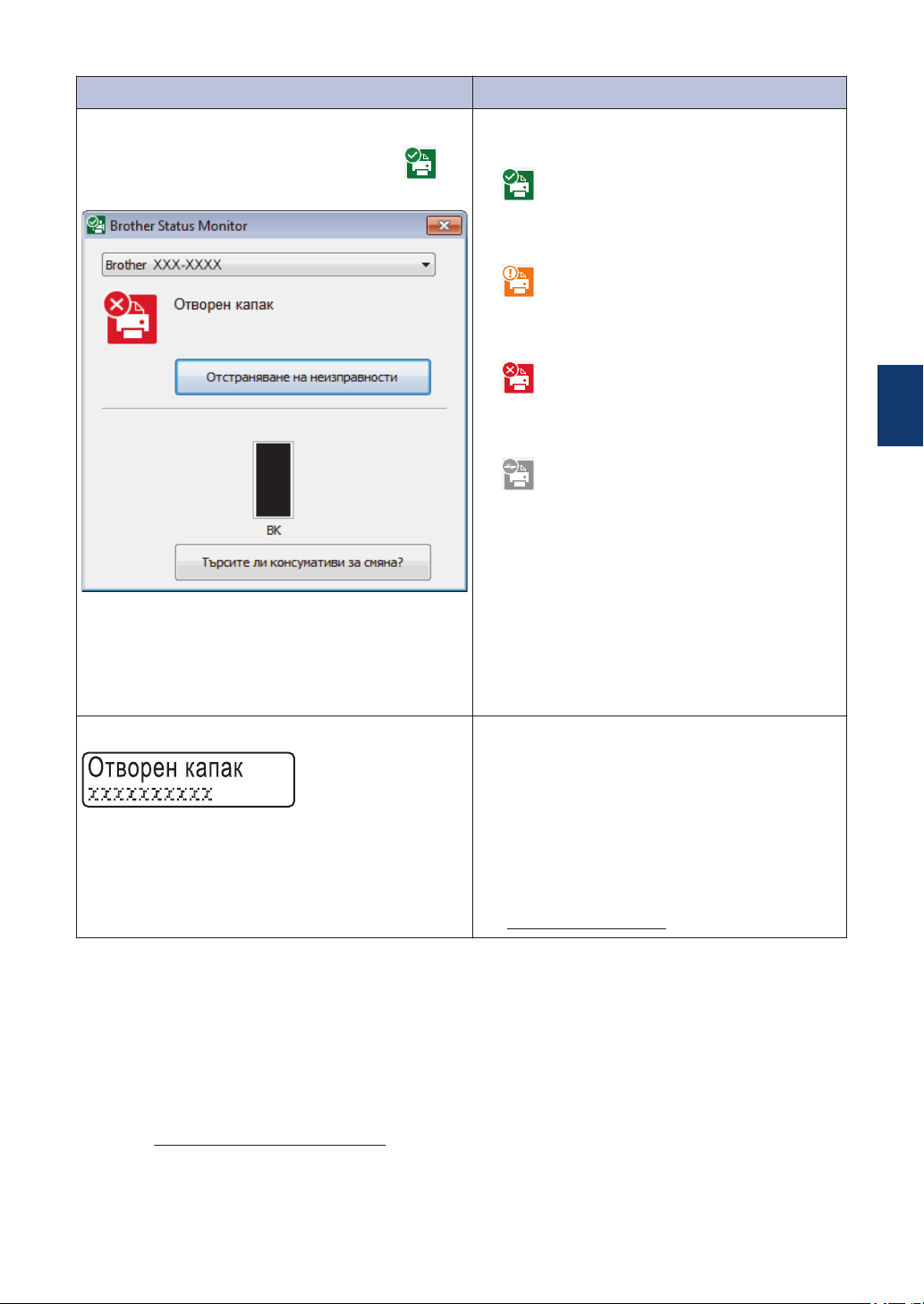
Намерете грешката Намерете решението
Използване на Status Monitor
• Щракнете двукратно върху иконата в
полето за задачи.
• (Windows®) Ако изберете квадратчето за
отметка Показване при начало на
зареждане, Status Monitor ще се стартира
автоматично при всяко стартиране на
компютъра.
• Зелената икона показва нормален
режим на изчакване.
• Жълтата икона показва
предупреждение.
• Червената икона показва, че е
възникнала грешка.
• Сивата икона показва, че устройството
е офлайн.
• Щракнете върху бутона Отстраняване
на неизправности за достъп до уеб
сайта на Brother за отстраняване на
неизправности.
A
Отстраняване на неизправности
Използване на LCD дисплея 1. Следвайте указанията на LCD дисплея.
2. Ако не можете да отстраните грешката,
направете справка на следните места:
Онлайн Ръководство за потребителя:
Съобщения за грешки и техническо
обслужване
страница ЧЗВ и отстраняване на
неизправности в
support.brother.com
Съобщения за грешки и техническо обслужване
За информация относно най-често срещаните съобщения за грешка и техническо
обслужване, вижте Онлайн Ръководство за потребителя.
За да видите Онлайн Ръководство за потребителя и другите предлагани ръководства,
посетете
support.brother.com/manuals.
13
Page 15

Засядане на документи и хартия
5
1
2
3
4
Съобщение за грешка показва къде в устройството ви е заседнала хартията.
Съобщения за грешка:
1. Засядане на документ
2. Засядане отзад
3. Засядане при двустранен печат
4. Засядане в тавата
5. Засядане вътре
Вижте съобщенията в Brother Status Monitor на вашия компютър.
Решения за безжична връзка
Ако не можете да свържете устройството на Brother към безжичната мрежа, вижте
следните:
• Онлайн Ръководство за потребителя: Отпечатване на отчет за WLAN
• Ръководство за бързо инсталиране: Алтернативна безжична настройка
За да видите Онлайн Ръководство за потребителя и другите предлагани ръководства,
посетете support.brother.com/manuals.
14
Page 16

Приложение
B
Консумативи
Когато дойде време за смяна на консумативи, например тонер или барабан, на контролния
панел на устройството или в Status Monitor ще се появи съобщение за грешка. За повече
информация относно консумативите за вашето устройство посетете
www.brother.com/original/index.html или се свържете с вашия местен дилър на Brother.
• Името на модела на консуматива ще е различно в зависимост от страната или
региона.
Тонер касета
B
Име на модела на
консуматива
TN-B023 Приблизително 2 000
1
Приблизителният капацитет на касетата се декларира съгласно ISO/IEC 19752.
2
Страници с размер A4/Letter, едностранно
Модул на барабана
Име на модела на
консуматива
DR-B023
1
Приблизително 12 000 страници на базата на 1 страница на заявка [страници с размер A4/Letter, едностранно].
Броят страници може да се повлияе от множество фактори, включително, но не само, от типа и размера на
носителя.
Приблизителен
експлоатационен живот
(брой отпечатани
страници)
страници
Приблизителен експлоатационен
живот (брой отпечатани страници)
Приблизително 12 000 страници
1 2
1
Приложими модели
DCP-B7520DW/
MFC-B7715DW
Приложими модели
DCP-B7520DW/
MFC-B7715DW
Приложение
15
Page 17

Ако използвате Windows®, щракнете двукратно върху иконата на Brother Creative Center
на работния плот, за да получите достъп до нашия БЕЗПЛАТЕН уеб сайт, замислен
като ресурс, който да ви помогне лесно да създавате и отпечатвате персонализирани
материали за бизнес и домашна употреба със снимки, текст и творческа обработка.
Потребителите на Mac могат да получат достъп до Brother CreativeCenter на следния уеб
адрес:
www.brother.com/creativecenter
16
Page 18

Печат и сканиране от мобилно устройство
Brother iPrint&Scan за мобилни устройства ви позволява да използвате функции на
устройството на Brother направо от вашето мобилно устройство, без да използвате
компютър. Mobile Print/Scan Guide for Brother iPrint&Scan (Ръководство за мобилен печат/
сканиране) съдържа информация за печат от мобилното ви устройство. Отидете на
страницата Ръководства за вашия модел в Brother Solutions Center на адрес
support.brother.com, за да видите ръководството.
B
Приложение
17
Page 19

Посетете ни в Интернет
www.brother.com
BUL
Вариант 0
